Întrebare
Problemă: Cum se remediază codul de eroare DirectX 0x887A0002 „DXGI_ERROR_NOT_FOUND” pe Windows 10?
Sunt un jucător devotat de jocuri video, așa că erorile care apar în timpul jocului reprezintă o mare problemă pentru mine, desigur. Recent, am început să primesc erori de tip pop-up în timp ce joc League of Legends și se spune că există unele probleme cu DirectX 12. Cod de eroare: 3 0x887A0002:DXGI_ERROR_NOT_FOUND. Când apare eroarea, jocul se blochează și nu a putut fi lansat din nou, așa că trebuie să repornesc sistemul. După aceea, jocul funcționează pentru un timp, dar maxim 10 minute și apoi apare din nou eroarea. Ce ar trebuii să fac?
Răspuns rezolvat
„Fatal Direct X error Code: 3 0x887A0002: DXGI_ERROR_NOT_FOUND” este o eroare a sistemului de operare Windows, care apare din cauza unor probleme legate de DirectX – un set de Interfețele de programare a aplicațiilor (API) ale Microsoft, care sunt utilizate de aplicațiile multimedia și video pentru a efectua rutină, grafică intensivă sarcini.
DirectX a fost lansat în 1996, când Microsoft și-a dat seama că cererea de acces ușor la jocurile pentru PC este uriașă, iar noua caracteristică a asigurat sistemul de operare Windows să fie platforma lider pentru jocuri până acum. Din 1996 până în prezent, Direct X a fost îmbunătățit/actualizat de sute de ori și fiecare actualizare a adus unele probleme – codul de eroare: 0x887A0002: DXGI_ERROR_NOT_FOUND este unul dintre ele.
Această problemă a fost înregistrată în urmă cu câțiva ani, dar unii jucători de jocuri video au raportat despre aceasta recent. Jocuri precum League of Legends, FIFA, Just Cause 4 și multe altele suferă în continuare de același cod de eroare: 0x887A0002.
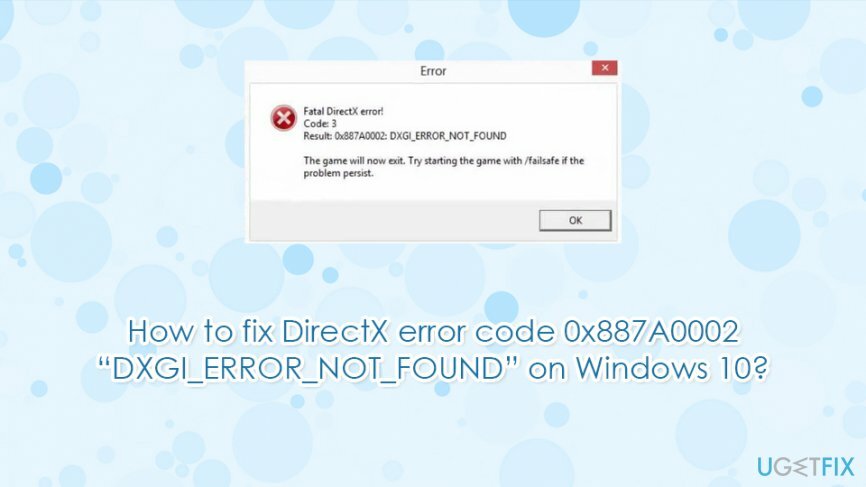
Prin urmare, chiar dacă problema nu este foarte comună, nu a fost rezolvată complet, așa că vom încerca să vă ajutăm. În majoritatea cazurilor, eroarea DXGI_ERROR_NOT_FOUND apare după instalarea actualizărilor Windows sau când un utilizator de PC instalează software suplimentar în sistem.
Oricum, problema nu este foarte probabil să se întâmple fără modificări semnificative ale sistemului de operare Windows, așa că înainte de a începe efectuând orice remedieri, încercați să vă amintiți dacă ați instalat recent un program/actualizare sau ați modificat unele setări. Acest lucru va ajuta la determinarea mai rapidă a vinovatului. Mai jos, vom oferi câteva remedieri pe care le puteți încerca pentru a rezolva codul de eroare DXGI_ERROR_NOT_FOUND 0x887A0002 pe Windows 10.
Cum se remediază codul de eroare DirectX 0x887A0002 „DXGI_ERROR_NOT_FOUND” pe Windows 10?
Pentru a repara sistemul deteriorat, trebuie să achiziționați versiunea licențiată a Reimaginează Reimaginează.
Metoda 1. Actualizați driverele grafice
Pentru a repara sistemul deteriorat, trebuie să achiziționați versiunea licențiată a Reimaginează Reimaginează.
- Faceți clic dreapta pe start și alege Manager de dispozitiv.
- Extinde Adaptoare de afișare.
- Faceți clic dreapta pe placa dvs. grafică și alegeți Actualizați driver-ul.
- Alege Căutați automat software-ul de driver actualizat.
- Așteptați până când Windows instalează actualizări și reporniți.
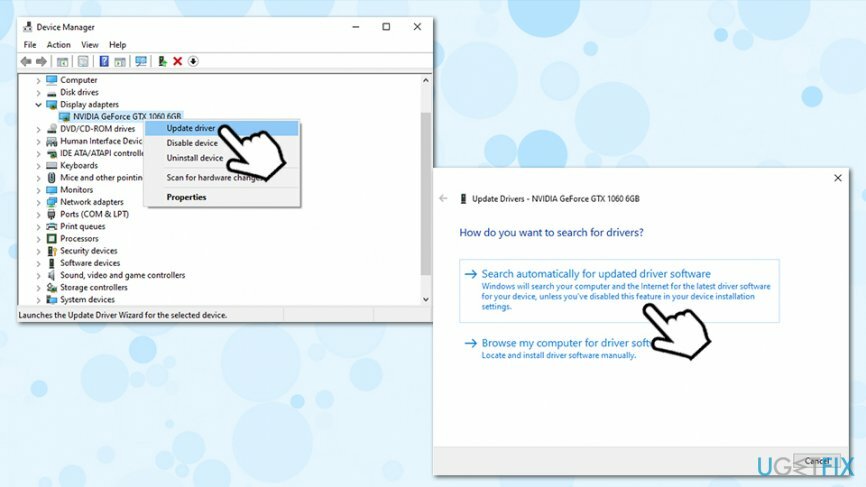
În cazul în care nu a funcționat, puteți descărca cele mai recente drivere de la producător:
- Nvidia
- AMD
- Intel
Metoda 2. Utilizați un punct de restaurare a sistemului
Pentru a repara sistemul deteriorat, trebuie să achiziționați versiunea licențiată a Reimaginează Reimaginează.
După cum am subliniat deja, Cod de eroare DXGI_ERROR_NOT_FOUND se întâmplă de obicei după efectuarea unor modificări importante ale sistemului, fie că este vorba de instalarea unui software, actualizarea sau modificarea unor setări de sistem.
Prin urmare, una dintre soluții ar fi utilizarea unui punct de restaurare a sistemului. Problema este că această remediere a erorii DirectX 0x887A0002 nu este posibilă dacă nu ați creat înainte un punct de restaurare a sistemului. Dacă l-ați creat, efectuați următorii pași:
- presa Câștigă + R pe tastatura ta.
- Introduceți rstrui.exe și lovit introduce.
- Clic Alegeți un alt punct de restaurare și Următorul.
- Alegeți punctul de restaurare în care doriți să restaurați Windows înapoi și faceți clic Scanați programele afectate.
- Analizați cu atenție ce modificări vor fi inițiate și faceți clic Închide.
- Când sunteți gata să restaurați sistemul, faceți clic Următorul.
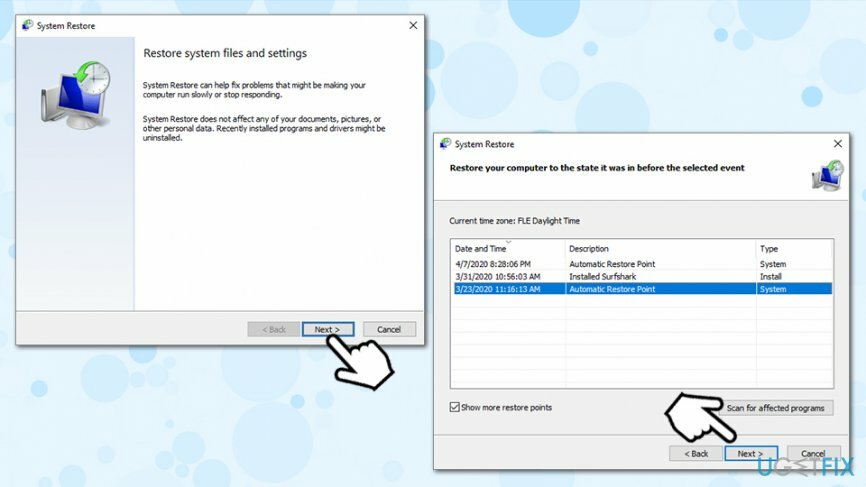
- Așteptați finalizarea procesului și faceți clic Finalizarea.
- Odată ce faci clic da, Punctul de restaurare a sistemului va fi lansat complet și sistemul repornește automat.
Metoda 3. Utilizați Instrumentul de diagnosticare DirecX
Pentru a repara sistemul deteriorat, trebuie să achiziționați versiunea licențiată a Reimaginează Reimaginează.
În acest scop, va trebui să rulați Instrumentul de diagnosticare DirectX, care este instalat implicit pe toate sistemele de operare Windows. Pentru a-l rula, efectuați următoarele:
- Introduceți dxdiag în căutarea Windows.
- Lovit introduce.
- Acum ar trebui să vedeți o listă de file care raportează despre afișaj, sunet și specificitățile de intrare.
- Click pe fiecare filă și verificați dacă există probleme.
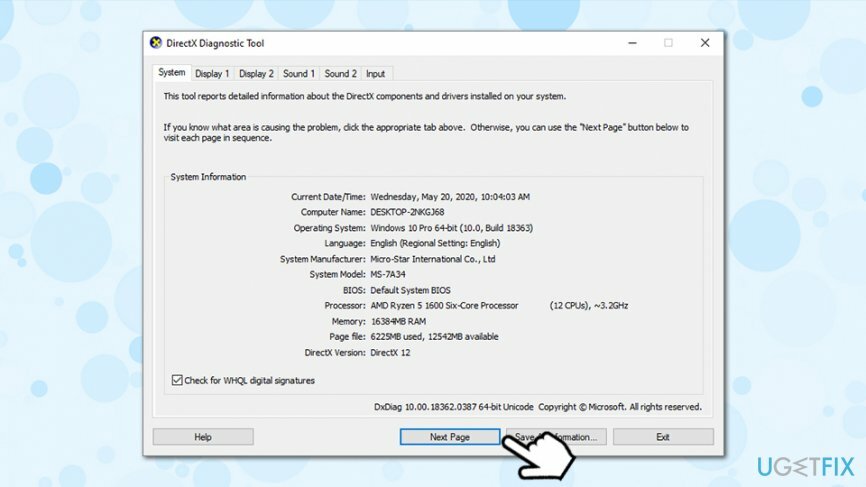
- Dacă există unele fișiere problematice, cea mai bună modalitate de a le remedia este să descărcați cea mai recentă versiune DirectX din site-ul oficial Microsoft. Această soluție s-a aplicat tuturor erorilor DirectX, inclusiv „Cod de eroare Fatal Direct X: 3 0x887A0002: DXGI_ERROR_NOT_FOUND”.
Ultima noastră recomandare ar fi instalarea ReimagineazăMacina de spalat rufe X9 și executați o scanare cu acesta pentru a vă asigura că fișierele Windows Registry funcționează corect.
Reparați automat erorile
Echipa ugetfix.com încearcă să facă tot posibilul pentru a ajuta utilizatorii să găsească cele mai bune soluții pentru eliminarea erorilor lor. Dacă nu doriți să vă luptați cu tehnicile de reparații manuale, vă rugăm să utilizați software-ul automat. Toate produsele recomandate au fost testate și aprobate de profesioniștii noștri. Instrumentele pe care le puteți utiliza pentru a remedia eroarea sunt enumerate mai jos:
Oferi
fa-o acum!
Descărcați FixFericire
Garanție
fa-o acum!
Descărcați FixFericire
Garanție
Dacă nu ați reușit să remediați eroarea utilizând Reimage, contactați echipa noastră de asistență pentru ajutor. Vă rugăm să ne comunicați toate detaliile pe care credeți că ar trebui să le cunoaștem despre problema dvs.
Acest proces de reparare patentat folosește o bază de date de 25 de milioane de componente care pot înlocui orice fișier deteriorat sau lipsă de pe computerul utilizatorului.
Pentru a repara sistemul deteriorat, trebuie să achiziționați versiunea licențiată a Reimaginează instrument de eliminare a programelor malware.

Pentru a rămâne complet anonim și pentru a preveni ISP-ul și guvernul de la spionaj pe tine, ar trebui să angajezi Acces privat la internet VPN. Vă va permite să vă conectați la internet în timp ce sunteți complet anonim prin criptarea tuturor informațiilor, împiedicând urmărirea, reclamele, precum și conținutul rău intenționat. Cel mai important, vei opri activitățile ilegale de supraveghere pe care NSA și alte instituții guvernamentale le desfășoară la spatele tău.
Circumstanțele neprevăzute se pot întâmpla în orice moment în timpul utilizării computerului: acesta se poate opri din cauza unei întreruperi de curent, a unui Ecranul albastru al morții (BSoD) poate apărea sau actualizări aleatorii ale Windows pot apărea mașina atunci când ați plecat pentru câteva minute. Ca urmare, temele dvs. școlare, documentele importante și alte date s-ar putea pierde. La recupera fișiere pierdute, puteți utiliza Data Recovery Pro – caută prin copiile fișierelor care sunt încă disponibile pe hard disk și le recuperează rapid.